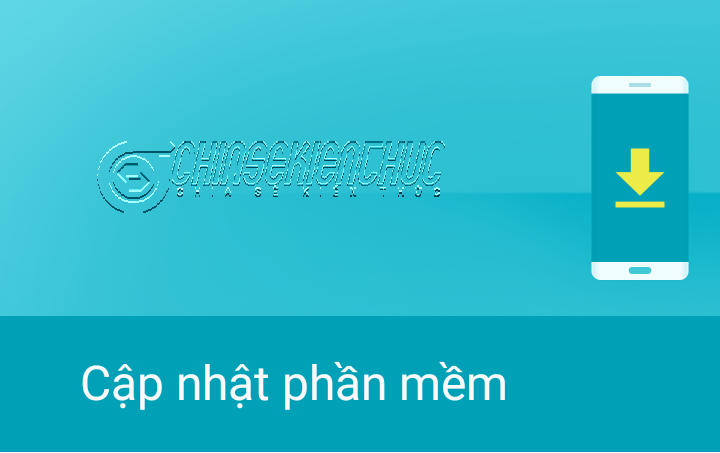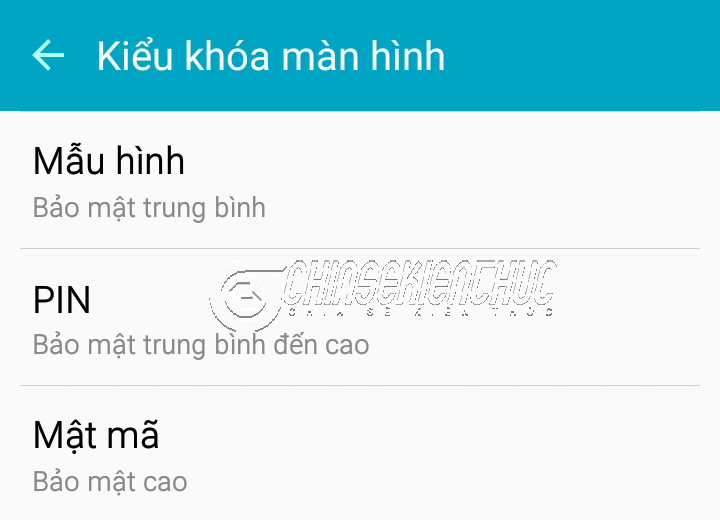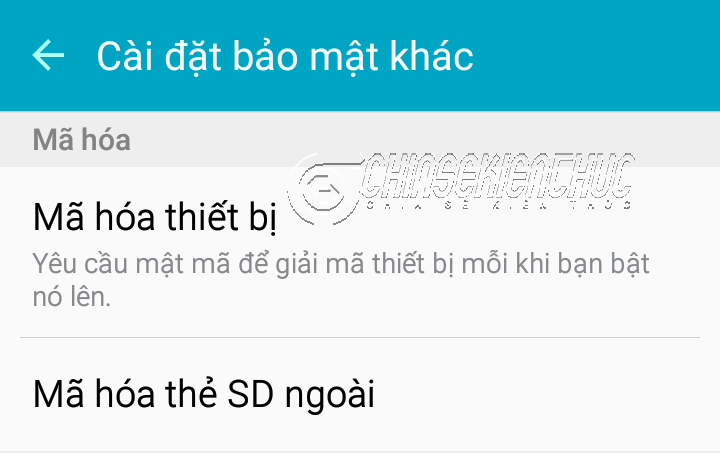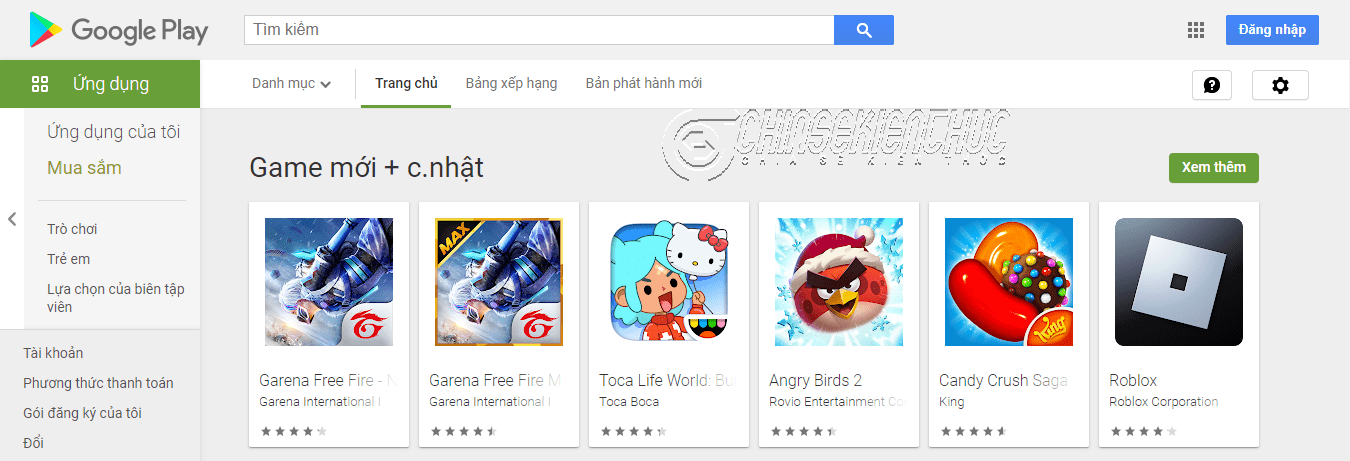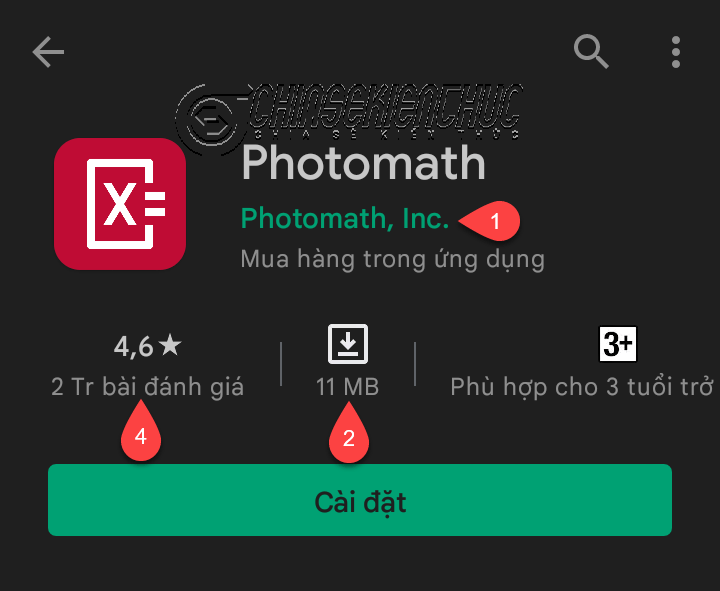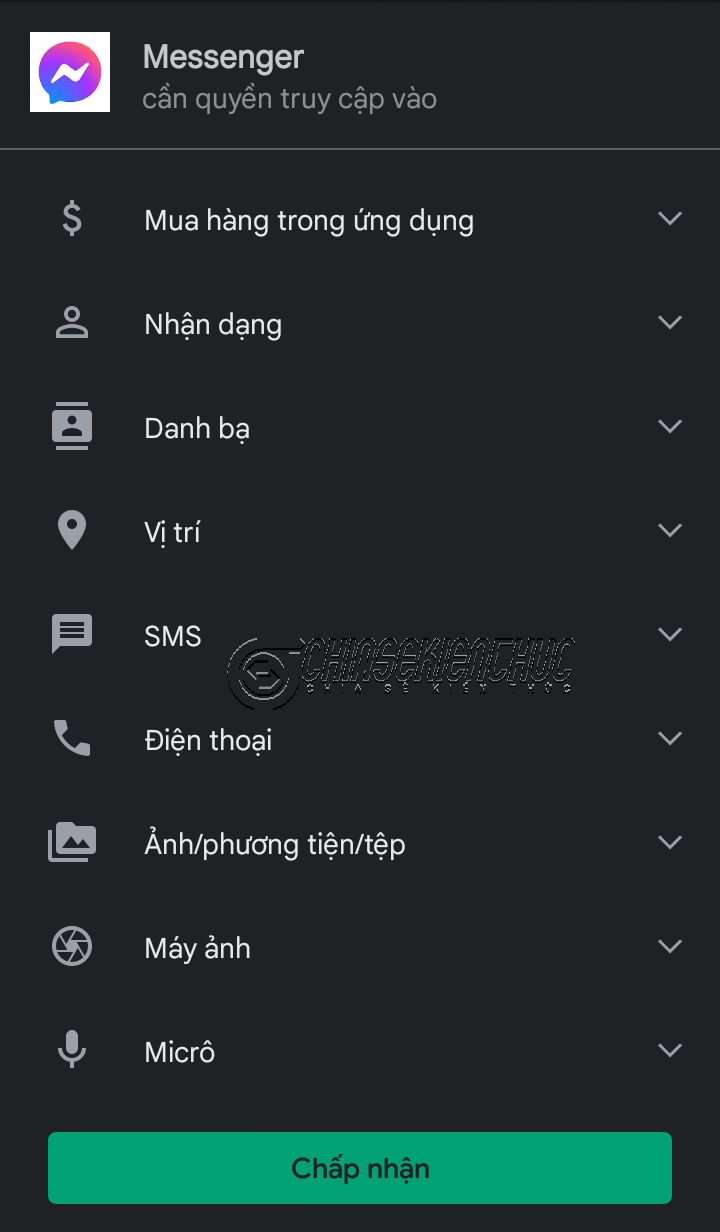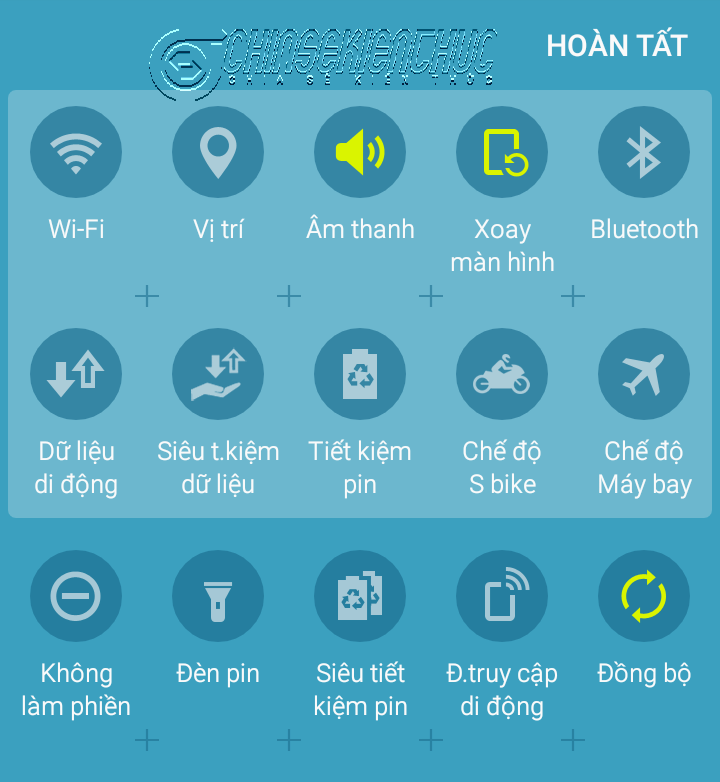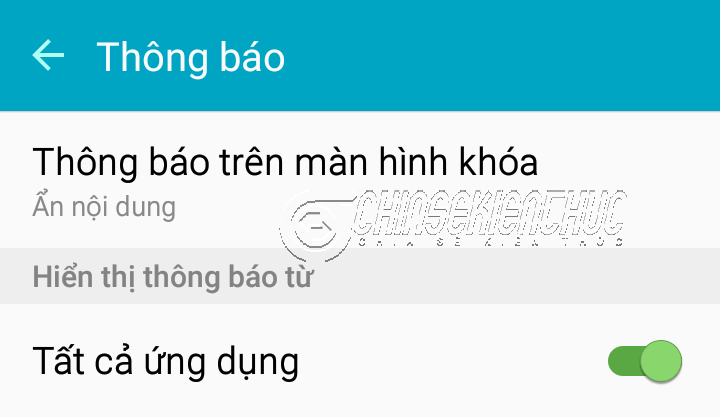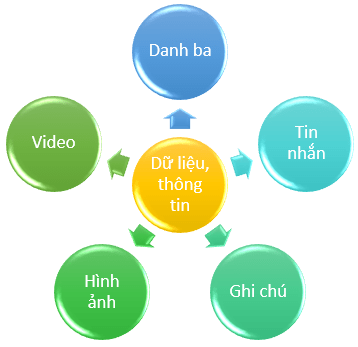Điện thoại thông minh (hay còn gọi là smartphone) đã trở thành vật bất ly thân của rất nhiều người. Và cũng không thể phủ nhận là điện thoại thông minh đã đem lại cho chúng ta rất nhiều lợi ích, dưới đây là 3 lợi ích tiêu biểu nhất:
- Giữ liên lạc với người thân, bạn bè, đồng nghiệp, …
- Hỗ trợ chúng ta hoàn thành công việc nhanh hơn, chuyên nghiệp hơn
- Giải trí
Nhưng bên cạnh những lợi ích tuyệt vời mà smartphone mang lại thì trình trạng mất an toàn thông tin, hay các chiêu trò lừa đảo trên smartphone ngày càng phức tạp hơn, các hacker hiện tại không chỉ nhắm đến máy tính nữa, mà điện thoại cũng đã trở thành mục tiêu chính.
Và tương lai thì chắc chắn hacker sẽ đầu từ nhiều thời gian hơn vào mảnh đất màu mỡ này, bởi bây giờ tìm được một người sử dụng Internet mà không sử dụng smartphone hiếm lắm.
Vậy nên, việc đảm bảo an toàn thông tin cá nhân khi sử dụng điện thoại thông minh là một việc làm rất cấp thiết. Bạn hãy chủ động bảo mật thông tin của mình trước khi nhờ đến sự trợ giúp hay bảo vệ từ một ai hay đơn vị.. nào nhé.
Mục Lục Nội Dung
- #1. Chọn điện thoại chạy hệ điều hành iOS hay Android?
- #2. Cập nhập phiên bản mới thường xuyên
- #3. Cài đặt khóa màn hình điện thoại
- #4. Thiết lập tính năng mã hóa thiết bị
- #5. Chỉ nên cài đặt ứng dụng trên Google Play hoặc App Store
- #6. WiFi, mạng di động, vị trí và Bluetooth
- #7. Ẩn nội dung của thông báo trên màn hình khóa
- #8. Hãy sao lưu dữ liệu và thông tin trên điện thoại
- #9. Lời kết
#1. Chọn điện thoại chạy hệ điều hành iOS hay Android?
Mỗi hệ điều hành đều có những ưu điểm và nhược điểm riêng, vì vậy không thể có câu trả lời chính xác.
Tuy nhiên, nếu hỏi hệ điều hành nào an toàn hơn thì theo quan điểm của các nhân mình là iOS. Thật vậy:
| iOS | Android | |
| Xuất hiện lỗ hổng bảo mật | Apple sẽ nghiên cứu và phát hành bản vá cho mọi đời máy | Google sẽ nghiên cứu, viết bản vá (áp dụng cho mã nguồn mở của Android) sau đó gửi đến các hãng sản xuất (Samsung, OPPO, Vivo, …) và hết trách nhiệm. Google không thể ép các hãng phát hành bản vá |
| Quyền truy cập của ứng dụng | Cho phép bạn tùy chọn quyền truy cập của ứng dụng | Bạn chỉ có thể chấp nhận để cài đặt hoặc không chấp nhận để hủy cài đặt |
| Cài đặt ứng dụng của bên thứ ba | Khá khó, cần phải can thiệp sâu vào hệ thống, cần phải Jailbreak | Dễ thực hiện, chỉ cần tùy chỉnh trong Setting |
| Quá trình phê duyệt ứng dụng trên các cửa hàng | Hệ thống tự động phê duyệt và người thật xác thực. | Hệ thống tự động phê duyệt |
| … | … | … |
Đọc thêm:
- iOS & Android: Nhiều điều lầm tưởng của người dùng !
- Có phải Android không mượt mà lâu dài như iOS không?
#2. Cập nhập phiên bản mới thường xuyên
Cũng giống như các hệ điều hành trên máy tính vậy, chúng ta nên cập nhật phiên bản mới nhất của hệ điều hành và các phần mềm ứng dụng ngay khi có thể.
Việc cập nhật phiên bản mới mang lại cho chúng ta nhiều lợi ích, dưới đây là một số lợi ích tiêu biểu:
- Vá các lỗ hổng bảo mật
- Bổ sung một số tính năng mới
- Cải thiện hiệu suất hoạt động của thiết bị
- Giao diện thân thiện hơn
Trường hợp cập nhật hệ điều hành, để đảm bảo an toàn cho dữ liệu trên máy thì bạn nên:
- Tạo ra một bản sao lưu gồm (ghi chú, tin nhắn, danh bạ, hình ảnh, âm thanh, video, …) bằng tính năng “nguyên thủy” của hệ thống hoặc ứng dụng của bên thứ ba.
- Đảm bảo dung lượng Pin còn hơn 50%, nếu pin bị chai thì nên cắm sạc trực tiếp trong lúc cập nhật.
NOTE: Kinh nghiệm cập nhật/ nâng cấp hệ điều hành an toàn là: Sau khi nhà phát hành tung ra bản cập nhật, bạn chưa vội nâng cấp lên ngay, mà hãy đợi 1 -2 tuần, trong thời gian này bạn hãy đọc review của những người đã cập nhật xem có ổn định không.
Việc làm này nghe có vẻ mất thời gian nhưng mình nghĩ là cần thiết và an toàn cho thiết bị của bạn. Chúng ta chỉ trì hoãn update thôi chứ chắc chắn là nên cập nhật lên nhé, vì thường thì sau một vài phiên bản fix lỗi sẽ ổn định hơn.
#3. Cài đặt khóa màn hình điện thoại
Điện thoại thông minh thường chứa rất nhiều dữ liệu, thông tin cá nhân nhạy cảm (tin nhắn, hình ảnh, Video…) và ai cũng có những bí mật của riêng mình. Tất cả chúng ta đều không muốn người khác biết đến những dữ liệu, thông tin này phải không nào.
Cách dễ nhất là sử dụng tính năng khóa màn hình được trang bị sẵn trên mọi hệ điều hành. Smartphone nào cũng có sẵn tính năng này đặt khóa màn hình.
Có nhiều loại khóa màn hình khác nhau, ví dụ như:
- Mẫu hình
- Mã Pin
- Mật khẩu
- Sinh trắc học (vân tay, nhận diện khuôn mặt)
Mỗi loại sẽ có những ưu điểm và nhược điểm riêng. Tùy theo thói quen, yêu cầu thực tế và nhu cầu bảo mật mà chúng ta sẽ chọn lựa sao cho phù hợp:
| Loại bảo mật | Cấp độ bảo mật |
| Mẫu hình | Thấp nhất |
| Mã Pin | Trung bình |
| Mật khẩu | Tốt |
| Sinh trắc học (vân tay/ Face ID) | Tốt |
Mã Pin và sinh trắc học là hai loại bảo mật được sử dụng nhiều nhất.
- Mã Pin tuy cấp độ bảo mật chỉ ở mức trung bình nhưng nó phù hợp với đại đa số người dùng
- Sinh trắc học thì tiện lợi và nhanh chống, khả năng bảo mật tốt
Mã Pin thì an toàn khi ở nhà, sinh trắc học thì an toàn khi ở nơi công cộng và ngược lại. Bạn đang thắc mắc tại sao mình lại viết như vậy phải không nào! Suy nghĩ một chút là ra ngay thôi !
Đọc thêm:
- Cách đặt mật khẩu điện thoại Android thay đổi theo thời gian
- Cách khóa, đặt mật khẩu cho ứng dụng trên điện thoại Android
#4. Thiết lập tính năng mã hóa thiết bị
Mặc dù tính năng khóa màn hình đã khá an toàn và phù hợp với đại đa số người dùng rồi.
Tuy nhiên, nếu bạn là người dùng đặc biệt, điện thoại của bạn có quá nhiều dữ liệu, thông tin cá nhân nhạy cảm, … thì chỉ với tính năng khóa màn hình thôi là chưa đủ, nó chưa đảm bảo an toàn đâu.
Người ta có thể dùng Unlock Bootloader để truy cập đến các dữ liệu, thông tin trong điện thoại của bạn cho dù không mở được khóa màn hình.
Để giải quyết vấn đề trên thì chúng ta cần mã hóa dữ liệu trong điện thoại, khi dữ liệu được mã hóa thành công thì không ai có thể xem được nếu không có mật khẩu.
Một số thông tin thêm về tính năng mã hóa này:
- Thời gian mã hóa thường kéo dài 30 phút đến 1 giờ hoặc hơn, tùy thuộc vào dung lượng dữ liệu và cấu hình điện thoại của bạn.
- Đảm bảo dung lượng pin trên 75%, tốt hơn là bạn nên vừa cắm sạc trực tiếp vừa làm, nếu quá trình này thất bại thì dữ liệu có thể bị mất.
- Trước khi quá trình mã hóa chính thức diễn ra thì hệ thống sẽ yêu cầu bạn nhập mã Pin hoặc mật khẩu, bạn cần ghi nhớ thật kĩ nhé.
- Sau khi mã hóa xong, mỗi lần khởi động bạn đều phải nhập mã Pin hoặc mật khẩu đã thiết lập để giải mã.
- Không phải thiết bị nào cũng cung cấp tính năng hủy mã hóa, nếu không có thì khi muốn giải mã bạn cách duy nhất là khôi phục cài đặt gốc và tất nhiên khi ấy dữ liệu sẽ bị mất hết
- Tốc độ của điện thoại sau khi mã hóa có thể chậm hơn, nhưng nếu điện thoại của bạn có cấu hình từ khá trở lên thì hầu như không nhận thấy.
Nguyên tắc này thuộc nhóm tùy chọn, nếu không thực sự cần thiết thì bạn không cần thực hiện nhé.
#5. Chỉ nên cài đặt ứng dụng trên Google Play hoặc App Store
Chúng ta chỉ nên tải và cài đặt các ứng dụng từ 2 cửa hàng chính thống là Google Play và App Store
Các ứng dụng trên đây đều được Google và Apple kiểm duyệt, ít nhiều cũng đã loại bỏ được những ứng dụng không an toàn mà họ phát hiện ra được.
Các ứng dụng trôi nổi trên Internet có định dạng *.apk hoặc *.ipa có thể chứa mã độc bên trong. Chúng ta là người dùng phổ thông, không thể kiểm chứng được là file đó có an toàn hay không.
Vậy nên hãy cân nhắc và tìm hiểu kỹ về các ứng dụng bên ngoài như này nếu như bạn muốn cài.
Một khi bạn tải và cài đặt các ứng dụng này (nếu ứng dụng có gắn mã độc) thì mã độc sẽ xâm nhập và chiếm quyền điều khiển thiết bị của bạn, hacker có thể lấy bất cứ thông tin gì mà họ muốn từ thiết bị của bạn.
5.1. Loại bỏ nguy cơ ứng dụng nhái, giả mạo, kém chất lượng
Cùng một tên ứng dụng nhưng khi tìm kiếm trên Google Play hoặc App Store sẽ cho ra rất nhiều kết quả khác nhau, bạn nhiều lần rơi vào tình trạng như vậy rồi đúng không 🙂
Để chọn được ứng dụng thật từ nhà phát hành thì bạn nên dựa theo các gợi ý bên dưới đây, hãy để ý đến thông tin:
- Nhà phát hành ứng dụng
- Dung lượng của ứng dụng
- Số lượt tải về
- Nhận xét, Đánh giá…
5.2. Thận trong khi cấp quyền truy cập cho các ứng dụng
Mỗi ứng dụng khi cài đặt vào máy đều yêu cầu quyền truy cập vào một số tài nguyên trên hệ thống (vị trí, camera, danh bạ, ảnh….), chúng ta cần xem xét kĩ các quyền này rồi mới quyết định có cài đặt hay không nhé. Không phải cứ bấm Yes, Yes đại là được đâu.
Đặc biệt là các quyền như định vị, danh bạ, Camera, gọi điện, nhắn tin, Micro, … vì những quyền này sẽ ảnh hưởng trực tiếp đến sự riêng tư và an toàn thông tin cá nhân của bạn đấy.
Chỉ cài đặt khi thật sự tin tưởng, nếu không hãy tìm một ứng dụng khác có tính năng tương đương để thay thế.
Ví dụ ứng dụng lịch vạn niên mà yêu cầu quyền truy cập vào danh bạ nghĩ cũng thật lạ ha 😀
#6. WiFi, mạng di động, vị trí và Bluetooth
Chúng ta nên TẮT WiFi, mạng di động (3G / 4G / 5G), vị trí (GPS) và Bluetooth khi không sử dụng. Việc làm này vừa đảm bảo an toàn vừa giúp tiết kiệm Pin và dữ liệu
Về an toàn thông tin là như vậy nhưng có lẽ ít ai làm điều này, vì giờ liên lạc, gọi điện thông qua các ứng dụng rất nhiều… Nên mình thấy cũng khá là khó để thực hiện, chỉ trừ lúc ngủ 🙂
#7. Ẩn nội dung của thông báo trên màn hình khóa
Thông báo thì có rất nhiều loại, một trong số đó là thông báo dạng tin nhắn, thông báo này đôi khi chứa các thông tin cá nhân riêng tư hoặc thông tin quan trọng mã OTP chẳng hạn.
Vậy nên việc thiết lập hiện nội dung thông báo trên màn hình khóa, người khác vô tình hay cố ý có thể xem được thì thật không tốt. Lời khuyên của mình là nên ẩn nội dung, chỉ khi nào mở khóa màn hình mới có thể xem được.
#8. Hãy sao lưu dữ liệu và thông tin trên điện thoại
Tương tự như trên má tính, dữ liệu và thông tin trên điện thoại thông minh cũng rất quan trọng với chúng ta, vì vậy việc sao lưu thường xuyên là rất cần thiết.
Bạn có thể sao lưu bằng tính năng có sẵn trên điện thoại hoặc sử dụng các ứng dụng của bên thứ ba. Có thể sao lưu lên các tài khoản đám mây iCloud, Google Drive, Samsung account, …
Dưới đây là những dữ liệu, thông tin mà bạn nên ưu tiên thực hiện sao lưu thường xuyên…
Thường thì các thông tin này sẽ được lưu trữ trên các dịch vụ lưu trữ đám mây của hãng rồi (tất nhiên là khi bạn đã đăng nhập vào dịch vụ của họ). Ví dụ như iPhone thì sẽ có iCloud, Android thì sẽ có Google Drive….
Đọc thêm:
- Hướng dẫn Backup/ sao lưu dữ liệu iPhone ra máy tính dễ dàng
- Chuyển dữ liệu từ điện thoại Android sang máy tính và ngược lại
- Cách cài đặt 3uTools Tiếng Việt, công cụ quản lý iPhone chuyên nghiệp
#9. Lời kết
Okay, trên đây là những lời khuyên về bảo mật thông tin cá nhân khi sử dụng Smartphone mà mình muốn gửi đến các bạn.
Ngoài những nguyên tắc và những lời khuyên được mà mình đã chia sẻ ở trên, trước khi tạm kết bài viết này thì mình còn vài lời muốn gửi đến các bạn đó là:
- Chuyển toàn bộ danh bạ lưu trên SIM sang điện thoại
- Xóa tin nhắn tự động sao một khoản thời gian nhất định
- Không nên nhận các cuộc gọi có đầu số không phải là mã vùng +84 nếu bạn không chắc, vì rất có thể đó là cuộc gọi lừa chiếm đoạt cước viễn thông.
Hi vọng là bài viết này sẽ hữu ích với bạn. Xin chào tạm biệt và hẹn gặp lại các bạn trong những bài viết tiếp theo !
CTV: Nhựt Nguyễn -Blogchiasekienthuc.com
Edit by Kiên Nguyễn
 Blog Chia Sẻ Kiến Thức Máy tính – Công nghệ & Cuộc sống
Blog Chia Sẻ Kiến Thức Máy tính – Công nghệ & Cuộc sống